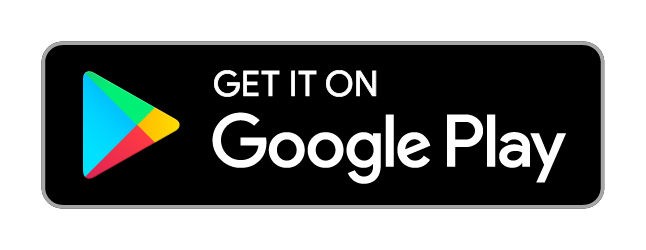Vi har skapat guider för din skull
Allmänt
Alertys mobila personlarm är en app som larmar kollegor du förvalt genom att ringa ett videosamtal alternativt ett röstsamtal. Samtidigt skickar appen även en karta som beskriver var du befinner dig. Om du valt att ansluta larmcentral kopplas samtalet till larmcentral.
Vid ett videosamtal filmar kameran under tiden larmet är aktivt, kollegor kan man se och höra larmsituationen direkt i appen.
Notera att Alerty är tyst, ingen ljudsignal när larmet aktiveras. Endast en diskret vibration utlöses som kvittens att larmet aktiverats.
Larmet med dess information skickas till förvalda kontakter/larmmottagare som kan se din position på en karta. Mikrofonen och kameran fångar också upp ljud och bild från larmsituationen. Ni kan även skicka textmeddelanden via en textchat.
Information om tid och plats då larmet aktiverades
Namnet på larmbäraren.
Den aktuella adress då larmet aktiverades.
Man ser även när ett larm accepterats och av vem.
Video och textmeddelanden i realtid, tvåvägskommunikation.
Komma igång med Alerty
Gå till din Appbutik för att ladda ner Alerty och komma igång. Du kan även bli inbjuden till Alerty via SMS eller E-post, följa bara instruktionerna i inbjudan för att komma igång.
Kommersiella användare hänvisas till att kontakta oss för prisinformation.
O.B.S! Kommersiella användare får endast använda Alerty kostnadsfritt för teständamål under en begränsad tid.
Populära frågor
Ingen fara. Avbryt larmet och kontakta eventuellt dina kontakter (larmmottagare). Är larmet ansluten till en larmcentral behöver du även kontakta dem och berätta vad som hänt.
Det beror på aktiviteten. När ett larm är aktivt används både kameran för att filma och GPS’n för att visa positionen, detta dränerar batteriet väsentligt. Övriga funktioner såsom Rörelselarm kommer att påverka förbrukningen ytterligare någon procent batteri då appen behöver hålla sensorerna aktiva i bakgrunden. När Alerty endast ligger i bakgrunden förbrukar batteriet minimalt.
I de fall telefonen inte har möjlighet att skicka larmet via internet skickas det istället via SMS.
Det fungerar på samma sätt som i Sverige, kontrollera så att ditt SIM-kort fungerar i det landet där du kommer befinna dig.
Alerty fungerar med alla typer av SIM-kort, därför behöver hela telefonnumret med landsnummer användas.
Ja, tryck på en kontakt för att öppna vyen för att ringa ett videosamtal.
Dela plats låter dig dela din position med någon av dina kontakter. När du aktiverar Dela plats skickas ett SMS med en länk till en karta där din position visas fram tills dess att du avbryter funktionen.
GPS används bara när ett larm är aktivt. Noterar att symbolen i statusfältet (pilen) inte betyder att GPS är aktiverat, den indikerar att platstjänster är aktiverat.
Då telefonen befinner sig inomhus kan det vara svårt för mobilens inbyggda GPS att få kontakt med satelliterna. Genom att använda inomhuspositionering kan du enkelt öka noggrannheten på din position när du är ansluten till ett WI-FI eller Beacon.
Gå till Inställningar>Anpassningar>Platser för att lägga till en plats. Observera att du måste vara ansluten till accesspunkten i det trådlösa nätverket som du vill spara. Består ditt nätverk av flera accesspunkter bör alla sparas för att öka kvaliteten.
När du lägger till en ny plats har du möjligheten att ange en platsbeskrivning. Exempelvis “Lägenhetsnummer 25” eller “Konferensrum, våning 2”. Ta hjälp med att spara dina platser genom att aktivera “Spara nätverk”. Då appen upptäcker en ny accesspunkt kommer du bli tillfrågad om att spara platsen.
Beacons (iBeacon/Eddystone) fungerar på ett liknande sätt som att använda accesspunkter. Dessa kommunicerar genom Bluetooth och är batteridrivna som ger en enkel installation. Beacons ger en utökad funktionalitet vid inomhuspositionering. Visa platser på olika våningsplan eller om man vi veta när användaren har kommit till eller lämnar platsen.
För att lättare hitta larmplatsen, kan fastighetsritning kopplas till platsen som visas på kartan.
Hur larmar jag vid en nödsituation
Larm kan aktiveras på flera enkla sätt:
- Tryck och håll på skärmen i 3 sekunder.
- Röstaktivering via Apple Siri och Google Assistent
- Tidsinställt larm, aktivera ett larm på en förutbestämd tid.
- Rörelselarm, stöt eller skakrörelse.
- Trådlöst larmknapp, Bluetooth-tillbehör.
- Nödsamtal SOS (endast iOS-enheter)
- Falldetektion med Apple Watch 4 eller senare
- Alertys inbyggda skärmlås och röstaktivering
Du kan enkelt ändra din behörighetskod i appen, gå till Inställningar>Mer>Användarinställningar
Öppna appen och gå till Inställningar>Mer>Användarinställningar för att ändra namn och behörighetskod.
Öppna appen och gå till Inställningar>Mer för att ändra inställningar på appen läsa om användarvillkor m.m.
Öppna appen och tryck och håll på skärmen i 3 sekunder, området är markerat med texten “Tryck och håll i 3 sekunder”.
För att göra det enkelt så har vi skapat en funktion som skapar en kontakt i din adressbok som heter Hjälp. Läs mer här Inställningar>Anpassningar >Skapa en hjälpkontakt
För att aktivera ett larm Säg “Hej Siri, ring hjälp” om du använder en iPhone/iPad eller “Ok Google, ring hjälp” om du använder en Android-enhet.
Det går naturligtvis lika bra att ringa Hjälp-kontakten på vanligt sätt.
Timerlarm låter dig sätta en tid som automatiskt startar ett larm då den angivna tiden löpt ut. En nedräkning på 30 sekunder startas, larmet aktiveras då nedräkningen når noll. Nedräkningen kan när som helt avbrytas för att undvika falsklarm.
I Timerlarm ställer du in hur lång tid nedräkningen ska pågå innan larmet automatiskt aktiveras. Ange vad du kommer göra under den aktuella perioden och var du kommer att befinna dig, t.ex. ”gå ner i källaren och städa”. När ett larm aktiveras kommer beskrivningen att bifogas i larmbeskrivningen.
30 sekunder innan den satta tidsperioden löper ut kommer telefonen att börja pipa för att göra dig uppmärksam om att det pågår en nedräkning. I detta skede kan larmet avbrytas eller skjutas upp 5, 15 eller 60 min. Om du inte avbryter nedräkningen kommer ett larm automatiskt att aktiveras, timerlarm kan när som helst avbrytas.
Om du skulle befinna dig utanför täckning eller om telefonen är avstängd då nedräkningen löper ut kommer Alertys server att aktivera larmet och skicka larmet till dina mottagare utan telefonens hjälp.
Larm aktiveras då telefonen utsätta för en stöt, fall eller skakas. En nedräkning på 30 sekunder startas, larmet aktiveras då nedräkningen avslutas. Nedräkningen kan när som helt avbrytas för att undvika falsklarm. Rörelsekänsligheten går att anpassa efter dig själv och ditt behov genom Inställningar>Anpassning>Känslighet.
Tryck och håll ner knappen på din trådlösa larmknapp i 3 sekunder eller till larmet aktiveras.
För att aktivera ett larm i Alerty kan använda nödsamtal SOS. För att göra det enkelt så har vi skapat en funktion som skapar en kontakt i din adressbok som heter Nödkontakt. Läs mer här Inställningar>Anpassningar >Skapa en nödkontakt
Nästa gång du använder Nödsamtal SOS så aktiveras ett larm med Alerty när du pratat med operatören på SOS Alarm.
Läs nedan om hur du kopplar ihop Apple Watch och Alerty
Aktivera falldetektion på din Apple Watch 4/5. Läs mer här https://support.apple.com/sv-se/HT208944
Lägg till en ny nödkontakt, läs mer här ”Hur fungerar “Nödsamtal SOS” (endast iOS/iPhone)?”
Klart
Använda falldetektion med Apple Watch 4, läs mer här https://support.apple.com/sv-se/HT208944
Då du aktiverar skärmlåset blir din skärm helt svart. I detta läge fungerar hela din skärm som en stor larmknapp, larm kan även aktiveras genom att säga “Hjälp”. Du aktiverar skärmlåset genom att trycka på Funktioner i menyn längst ner på skärmen, välj sedan Skärmlås. För att avaktivera skärmlåset sveper du åt höger längst ner på den svarta skärmen.
Då larmet är aktivt drar du knappen längst ner på skärmen åt höger. Ange sedan din personliga behörighetskod. Då rätt behörighetskod accepterats avbryts larmet.
Larmmottagning
Utöver att larma till andra app-användare kan kunden ansluta larmen till extern larmcentral. Om en extern larmcentral används, kommer de att agera enligt larminstruktioner som finns reglerat i ert avtal. Larmcentralens beslut om åtgärd grundar i huvudsak på medhörning.
Kontakta oss så berättar vi mer om detta.
En portal där kunden kan administrera användare, larmmottagare, trygghetszoner, platser (inomhuspositionering) och larmhistorik.
Logga in på larmportalen här https://portal.getalerty.com/Signin
Kontakterna i appen är dina larmmottagare, de kommer att mottaga de larm du kommer att aktivera.
En larmmottagare kan acceptera ett larm via appen. När detta sker får larmbäraren en notis som kvittens på att larmet har mottagits.
Man ska med fördel ha flera larmmottagare. Alla larmmottagare kan ha samma eller olika instruktion vid larm.
För att lägga till en kontakt gå till Inställningar>Kontakter. Tryck på “Lägg till kontakt” och välja en person ur telefonboken. Observera att kontaktens telefonnummer måste vara sparat med landsnummer +46 70-000 00 00.
Personen du valt kommer att få ett SMS där han eller hon kan välja att acceptera din förfrågan som larmmottagare. Om din kontakt accepterar din förfrågan kommer detta att visas med en grön symbol bredvid kontaktens namn.
Ja, svep till vänster på kontakten så visas en röd knapp ”Radera” för att ta bort kontakten.
Utöver att larma till kontakter, andra app-användare kan Alerty anslutas till larmcentral.
Om en larmcentral används, kommer larmet automatiskt att kopplas till larmcentral. Larmcentralen agerar enligt larminstruktioner som regleras i ett avtal med larmcentralen. Larmcentralens beslut om åtgärd grundar i huvudsak på medhörning.
Anpassningar
Syftet med funktionen är att öka din trygghet. Om du plötsligt skulle försvinna, något som skulle vara helt oförklarligt för dina kollegor eller vårdgivare. I detta fall kan anhörig eller vårdgivare begära att ta del av din senast känna position. Vem som har möjlighet att begära det och under vilka omständigheter detta får göras ska vara känt i förväg. En begäran registreras och rapporteras till huvudman.
När detta läge är aktivt kommer inget tecken på att ett larm är aktivt visas på mobilens skärm. När ett larm aktiverats blir skärmen svart fram tills att man avbryter larmet. Diskret läge är framtaget för att man diskret ska kunna larma i hot- och våldssituationer.
Spårning är en funktion som visar var larmbäraren var innan larmet aktiverades. Möjligheten att lyckas med utredningen ökar om man kan kartlägga var larmbäraren varit strax innan larmet aktiverades.
När man larmar vill man att rätt kamera ska filma. Om telefonen exempelvis är fäst på ytterkläderna med ett ”Clip” behöver Framåtvänd kamera vara aktiv vid ett larm.
För att öka möjligheten att snabbare hitta larmplatsen, bifogas den senaste bilden som tagits med kameran.
En bild som visar vilken adress eller namn på personen du är på väg att besöka över möjligheten att snabb kunna hitta larmbäraren.
Bilden skickas till larmcentral om sådan finns ansluten.
För att lägga till en larmknapp öppna först Alerty appen.
Gå till Inställningar>Mer>Tillbehör. Tryck på “Lägg till larmknapp” och följ instruktionerna på skärmen.
Notera att larmknappen kräver iOS 10.0 eller Android 5 för att fungera.
Har din larmknapp tidigare varit ansluten kan den identifieras som upptagen när du försöker lägga till den i Alerty. I det läget behöver du trycka och hålla inne knappen i minst 10 sekunder för att den ska återställas och identifieras som ledig.
Öppna Inställningar>Mer>Tillbehör i Alerty.
Ett långtryck eller svep till höger (beroende på vilken telefon du använder) på den larmknappen du vill ta bort. Svara ”Ja” när du får frågan om du vill ta bort din larmknapp.
Läs mer om platser här ”Hur fungerar inomhuspositionering”.
Innan du använder rörelselarm rekommenderas att anpassa rörelsekänsligheten. Skalan motsvarar den kraft som behövs för att aktivera larmet och är baserad på telefonens sensorer, accelerometer och gyro. På grund av den varierande kvaliteten på sensorer så behöver rörelsekänsligheten anpassas efter telefon och behov.
Ja, I appen under Inställningar>Mer>Larmhistorik
För att göra det enkelt så har vi skapat en funktion som skapar en kontakt i din adressbok som heter Hjälp. Läs mer här Inställningar>Anpassningar >Skapa en hjälpkontakt
För att aktivera ett larm Säg “Hej Siri, ring hjälp” om du använder en iPhone/iPad eller “Ok Google, ring hjälp” om du använder en Android-enhet.
Det går naturligtvis lika bra att ringa Hjälp-kontakten på vanligt sätt.
För att aktivera ett larm i Alerty kan använda nödsamtal SOS.
För att göra det enkelt så har vi skapat en funktion som skapar en kontakt i din adressbok som heter Nödkontakt. Läs mer här Inställningar>Anpassningar >Skapa en nödkontakt
Nästa gång du använder Nödsamtal SOS så aktiveras ett larm med Alerty efter att du pratat med operatören på SOS Alarm.
Integritet
Alerty behöver tillstånd att använda funktioner i din telefon, i första hand för att ge dig situationsanpassade sätt att larma. Appen behöver även tillstånd till dina kontakter så att du kan välja vilka som är dina larmmottagare. Annan viktig information från telefonens sensorer, exempelvis GPS-sensorn för att skicka din position när du larmar. Kameran som filmar under tiden larmet pågår, videon streamas i realtid till dina larmmottagare.
Alerty visar bara positioneringsdata i dessa fall, ett larm pågår eller när Följ mig är aktiverat.
Appen visar inte positioneringsdata under några andra situationer än dessa för att skydda din integritet.